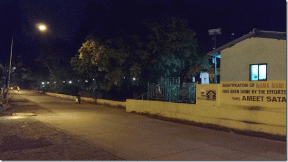O que acontece quando você limpa o cache do Spotify? – TechCult
Miscelânea / / November 21, 2023
Spotify é uma famosa plataforma de streaming de música que traz o mundo da música para perto de você. Você pode criar suas próprias listas de reprodução personalizadas para cada humor e ocasião. Mas, às vezes, existe a possibilidade de que algo dê errado com o aplicativo, como sua lista de reprodução não ser atualizada ou as músicas não serem reproduzidas corretamente. Em situações como essas, limpar o cache do Spotify pode ajudar. Não sabe o que acontece quando você limpa o cache do Spotify? Não se preocupe, leia até o fim!
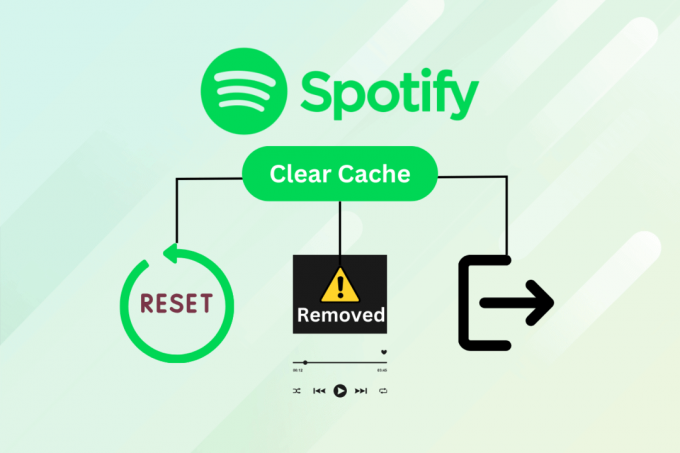
O que acontece quando você limpa o cache do Spotify?
Limpar o cache no Spotify pode resolver vários problemas gerados no aplicativo e até economizar espaço de armazenamento. Antes de saber as consequências da exclusão do cache no Spotify, conte-nos as informações básicas sobre isso.
O que é cache no Spotify?
Cache refere-se a um pequeno arquivo de dadosarmazenado pelo Spotify no seu dispositivo para melhorar a experiência geral, como o tempo de carregamento do aplicativo e a experiência do usuário. Geralmente armazena recomendações na tela inicial, sugestões semanais de playlists e muito mais. O aplicativo não é obrigado a carregar tudo toda vez que você o inicia. O aplicativo depende totalmente do cache armazenado para carregar os dados espontaneamente.
Você deve ter em mente que limpar o cache excluirá todos os arquivos temporários, incluindo as músicas baixadas. Portanto, certifique-se de fazer backup de todos os dados antes de iniciar o processo. Vamos explorar o que acontece quando você limpa o cache no Spotify:
- Limpeza de armazenamento: Arquivos temporários são armazenados no seu dispositivo quando você usa o Spotify e o armazenamento ocupado por esses arquivos pode causar lentidão no seu dispositivo. Após limpar o cache, todos os arquivos temporários são removidos, liberando espaço.
- Remoção de informações baixadas: Se você já baixou músicas off-line, limpar o cache excluirá as informações sobre elas e será necessário baixá-las novamente na próxima vez.
- Redefinir configurações: Limpar o cache do Spotify às vezes pode redefinir as configurações do aplicativo para o padrão, o que é útil para resolver quaisquer problemas que você esteja enfrentando em relação ao aplicativo.
- Saindo do Spotify: em muitos casos, sua conta do Spotify pode ser desconectada após limpar o cache. Isso significa que você será solicitado a fazer login novamente com suas credenciais.
- Economizando vida útil da bateria: se o cache estiver cheio, a bateria do seu dispositivo será sobrecarregada. No entanto, a limpeza do cache pode reduzir o esforço e economizar bateria.
Leia também:Como sair de um plano familiar no Spotify
É seguro excluir o cache do Spotify?
Sim, limpar o cache no Spotify é totalmente seguro. No entanto, é recomendável evitar a limpeza do cache se não houver problemas de armazenamento no seu dispositivo ou problemas com o aplicativo, pois seus dados personalizados também serão excluídos.
Como limpar o cache no Spotify
Quer você ouça Spotify no Windows, iPhone, Android ou Mac, o serviço de música depende do download contínuo de muitos dados para transmitir música. O aplicativo possui alguns truques para melhorar seu desempenho, incluindo limpar algum conteúdo localmente do seu dispositivo no cache do Spotify. Nas seções abaixo, você aprenderá como limpar o cache do Spotify em diferentes dispositivos.
Opção 1A: no iPhone por meio do aplicativo Spotify
Siga as etapas mencionadas abaixo para limpar o cache do Spotify no seu iPhone:
1. Abra o Spotify aplicativo no seu dispositivo e vá para Sua biblioteca.

2. Toque em seu perfil no canto superior esquerdo.

3. Toque em Configurações e privacidade.

4. Toque em Armazenar.
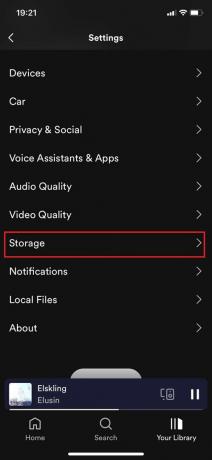
5. Por último, toque em Limpar cache.
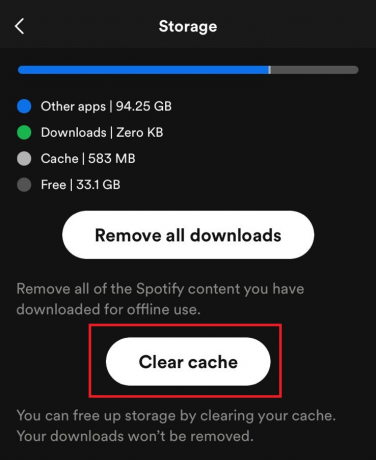
Opção 1B: via armazenamento do iPhone
Você também pode limpar o cache do aplicativo Spotify excluindo-o das configurações do seu iPhone. Veja como:
1. Abrir Configurações e toque em Em geral.
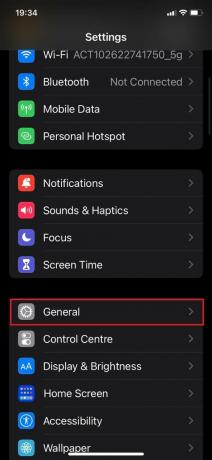
2. Toque em Armazenamento do iPhone.

3. Agora, deslize para baixo e selecione Spotify.
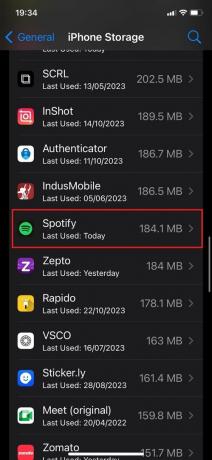
4. Toque em Descarregar aplicativo para liberar armazenamento e cache, mas manter dados e documentos.
Observação: Você também pode tocar em Excluir aplicativo para limpar todo o cache e reinstalar novamente.
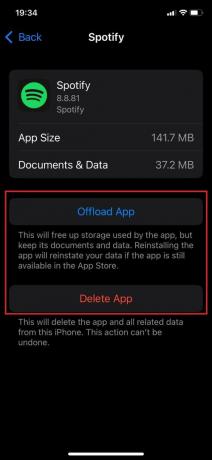
Opção 2A: OnAndroid Através das configurações do Spotify
Existem diferentes maneiras de limpar o cache no Android. Você pode fazer isso nas configurações do Spotify ou usar o menu de informações do aplicativo. Siga as etapas abaixo para limpar o cache através das configurações do Spotify:
Observação: Como as configurações do Android variam de fabricante para fabricante, as etapas abaixo foram realizadas em One Plus Nord CE2 Lite.
1. Abrir Spotify no seu dispositivo.
2. Toque no Configurações engrenagem localizada no canto superior direito.

3. Deslize para baixo e toque em Caprender cache e confirme.

Opção 2B: ÓnAndroid Através do menu de informações
Siga as etapas abaixo para limpar o cache no menu de informações do Spotify:
1. Pressão longa no ícone do Spotify.
2. Toque em eu e o menu de informações do aplicativo será aberto.
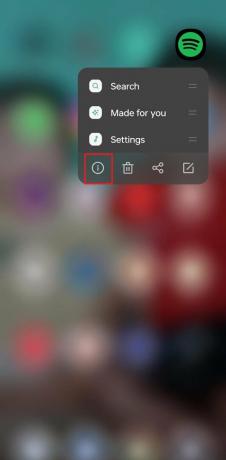
3. Toque em Uso de armazenamento.
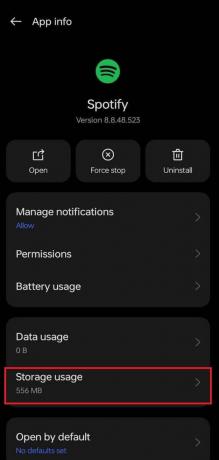
4. Toque em Limpar cache depois de verificar os dados do cache.
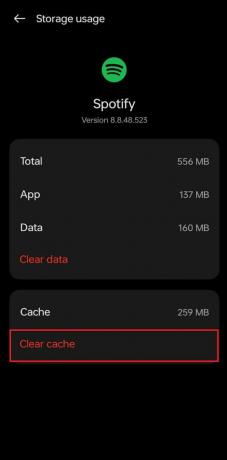
É isso! Seu cache será removido.
Leia também:Como baixar a lista de reprodução do Spotify para MP3 no Android
Opção 3: no Mac
Siga as etapas mencionadas abaixo para limpar o cache do Spotify no Mac:
1. Abrir Localizador.
2. Selecione Ir e depois clique em Computador.
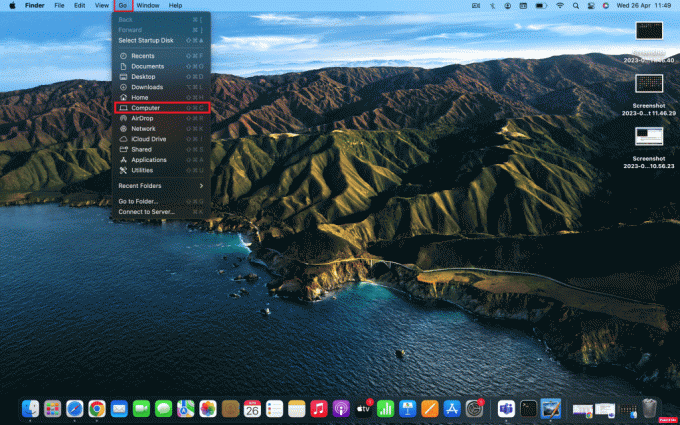
3. Clique duas vezes em Mac e depois clique em Usuários.
4. Selecione os perfil do qual você está limpando o cache.
5. Clique no eubiblioteca pasta.
6. Procure o Cache pasta e abra-a.
7. Abra o com.spotify.client pasta e exclua o pasta localizado dentro dele.
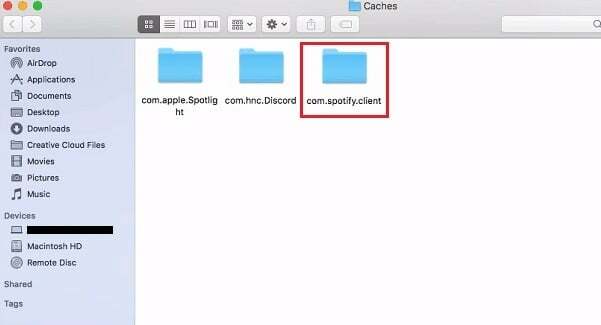
8. Vá para Biblioteca para excluir o cache off-line.
9. Clique em Suporte a aplicativos.
10. Selecione Spotify e excluir watch-sources.bnk arquivo.
Seu cache será excluído do seu Mac.
Opção 4: no Windows
Siga as etapas mencionadas abaixo para limpar o cache do Spotify no Windows:
1. Clique no seu conta nome no canto superior direito.
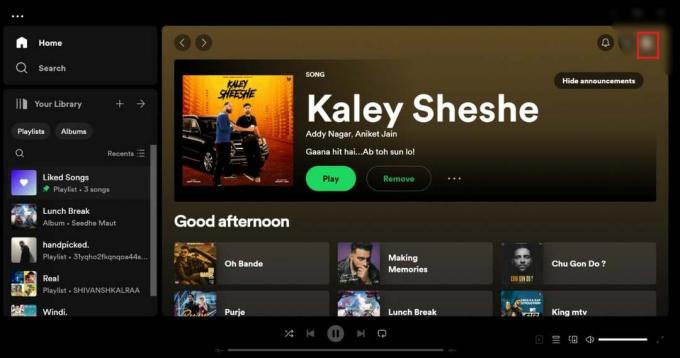
2. Clique em Configurações.
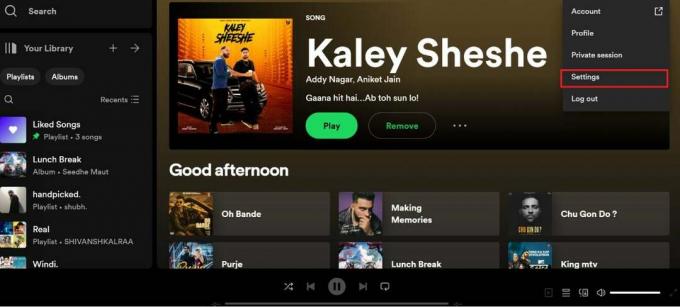
3. Clique em Limpar cache ao lado de Cache.
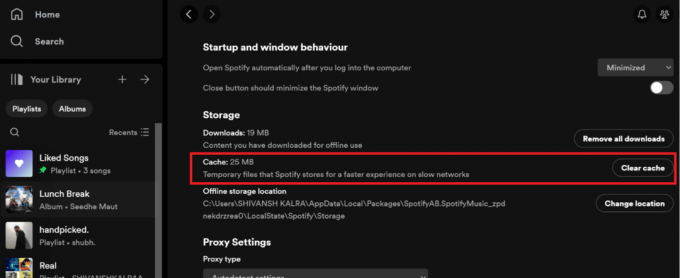
Agora, você poderá limpar o cache do Spotify no Windows.
Leia também:29 melhores podcasts motivacionais no Spotify: inspire-se a qualquer hora, em qualquer lugar
Você sempre terá a trilha sonora perfeita ao seu alcance com playlists selecionadas pelo Spotify para qualquer momento e humor. Espero que este blog tenha ajudado você a descobrir o que acontece quando você limpa o cache do Spotify. Se você tiver alguma dúvida, deixe-a em nossa seção de comentários abaixo!
Pete é redator sênior da TechCult. Pete adora todas as coisas relacionadas à tecnologia e também é um ávido DIYer de coração. Ele tem uma década de experiência escrevendo instruções, recursos e guias de tecnologia na Internet.